Configurez ce paramétrage avec l'IU distante depuis un ordinateur. Vous ne pouvez pas utiliser le panneau de commande pour configurer les paramètres.
Vous devez détenir les droits d'administrateur.
Enregistrer l’appareil auprès du service Microsoft Entra ID
Enregistrez l’appareil auprès du service d’authentification et de gestion basé sur le cloud, Microsoft Entra ID, et définissez les membres ou les groupes qui utiliseront l’appareil.
Étape 1 : Enregistrement de l’appareil auprès du service Microsoft Entra ID
1
Connectez-vous à l'interface utilisateur distante en mode Administrateur du système. Démarrage de l'interface utilisateur distante
2
Sur la page Portail de l'interface utilisateur distante, cliquez sur [Réglages/Enregistrement]. Page Portail de l'interface utilisateur distante
3
Cliquez sur [Réglages réseau]  [Réglages Universal Print].
[Réglages Universal Print].
 [Réglages Universal Print].
[Réglages Universal Print].L'écran [Réglages Universal Print] s'affiche.
4
Cliquez sur [Modifier] dans [Réglages de base].
5
Cochez la case [Utiliser Universal Print], puis saisissez le nom de l'imprimante.
Pour le nom de l'imprimante, saisissez un nom permettant d'identifier la machine en caractères alphanumériques d'un octet.
Pour vérifier le certificat envoyé par le serveur, cochez la case [Vérifier le certificat du serveur].
Pour ajouter un nom commun (CN) aux éléments de vérification, cochez également la case [Ajouter CN à la liste des éléments à vérifier].
Pour ajouter un nom commun (CN) aux éléments de vérification, cochez également la case [Ajouter CN à la liste des éléments à vérifier].
Notez que vous devrez peut-être modifier [ID d'application], [URL d'authentification Microsoft Entra ID], ou [URL d'authentification Microsoft Entra ID] en fonction de votre environnement cloud.
Si vous modifiez [ID d'application], [URL d'authentification Microsoft Entra ID], ou [URL d'authentification Microsoft Entra ID] par erreur, configurez manuellement les valeurs initiales indiquées ci-dessous.
[ID d'application]: f9fc375c-c7ba-4e5c-b213-23affd792cc1
[URL d'authentification Microsoft Entra ID]: https://login.microsoftonline.com/organizations/oauth2/v2.0
[URL d'authentification Microsoft Entra ID]: https://register.print.microsoft.com/api/v1.0/register
6
Cliquez sur [OK].
L'écran [Réglages Universal Print] s'affiche.
7
Cliquez sur [Enregistrer] dans [État de l'enregistrement].
L'écran [Informations pour l'enregistrement] s'affiche.
8
Patientez quelques secondes, puis cliquez sur [ ].
].
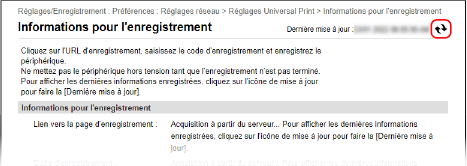
9
Cliquez sur le lien affiché dans [Lien vers la page d'enregistrement].
10
Enregistrez l’appareil en suivant les instructions affichées à l’écran.
11
Cliquez sur [Réglages Universal Print] en haut de l’écran de l’interface utilisateur distante.
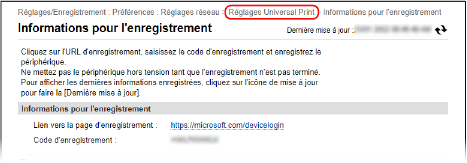
L'écran [Réglages Universal Print] s'affiche.
12
Patientez quelques minutes, puis cliquez sur [ ].
].
Une fois l’enregistrement terminé, [Mémorisé] s’affiche dans [État de l'enregistrement].
13
Déconnectez-vous de l'interface utilisateur distante.
 |
Annulation de l’enregistrementCliquez sur [Annuler l'enregistrement] sur l’écran [Réglages Universal Print]  [OK]. Sur l’écran de gestion des périphériques Microsoft Entra ID, sélectionnez l’appareil et cliquez sur [Supprimer]. [OK]. Sur l’écran de gestion des périphériques Microsoft Entra ID, sélectionnez l’appareil et cliquez sur [Supprimer]. |
Étape 2 : spécifiez les membres et les groupes qui utiliseront l’appareil
1
Affichez l’écran de gestion d’Universal Print de Microsoft Entra ID dans un navigateur Web sur un ordinateur.
2
Sélectionnez l'appareil, puis cliquez sur [Partager l'imprimante].
Pour modifier le nom de l’appareil affiché sur l’ordinateur, modifiez [Propriétés de l’imprimante].
3
Cliquez sur [Membres]  [Ajouter].
[Ajouter].
 [Ajouter].
[Ajouter].4
Dans la liste, sélectionnez les membres et les groupes qui utiliseront l’imprimante.